
- •Короткі відомості про текстовий редактор Word
- •Графічний інтерфейс середовища Word 2003 і його об'єкти
- •Основні об'єкти документа Word
- •Робота 1. Оформлення особистих документів
- •Завдання 1. Оформлення пояснювальної записки
- •Завдання 2. Оформлення резюме за допомогою майстра резюме
- •Завдання 3. Оформлення довідки
- •Завдання 4. Використання табуляції для форматування документа
- •Для самостійної роботи
- •Робота 2. Створення бланка підприємства з емблемою
- •Завдання 1. Створення емблеми
- •Завдання 2. Створення варіанту емблеми з розшифровкою абревіатури
- •Завдання 3. Збереження варіантів емблеми в глосарії
- •Завдання 4. Створення шаблону бланка підприємства
- •Завдання 5. Пробне використання бланка
- •Робота 3. Оформлення інформаційного стенду
- •Завдання 1. Створення назви стенду
- •Завдання 2. Створення інформаційного листка
- •Завдання 3. Створення структурної схеми за допомогою векторної графіки
- •Завдання. Оформлення схеми за допомогою програми
- •Завдання 5. Оформлення покажчиків і написів
- •Для самостійної роботи
- •Робота 4. Підготовка конвертів і наклейок
- •Завдання 1. Друк конверта з адресами відправника і одержувача
- •Завдання 2. Створення адресної наклейки
- •Завдання 3. Створення візитки
- •Для самостійної роботи
- •Робота 5. Перевірка правопису
- •Завдання 1. Перевірка орфографії
- •Завдання 2. Автозаміна
- •Завдання 3. Автоматична перевірка граматики
- •Завдання 4. Перевірка готового тексту
- •Для самостійної роботи
- •Робота 6. Оформлення доповіді
- •Завдання 1. Оформлення титульного аркуша
- •Завдання 2. Створення схеми «Основні складові реклами»
- •Завдання 3. Оформлення фрагмента «в»
- •Завдання 4. Оформлення фрагмента «c»
- •Завдання 5. Оформлення фрагмента «d»
- •Завдання 6. Оформлення фрагмента «e»
- •Завдання 7. Нумерація сторінок доповіді
- •Для самостійної роботи
- •Робота 7. Способи оформлення листів
- •Завдання 1. Створення листа за допомогою шаблона Word
- •Завдання 2. Створення листа на бланку підприємства
- •Завдання 3. Листи на бланках з поздовжнім розташуванням реквізитів
- •Завдання 4. Листи на бланках з кутовим розпорядженням реквізитів
- •Завдання 5. Доповнення глосарію мовними штампами ділової переписки
Завдання 2. Створення адресної наклейки
Секретар, відповідально відноситься до своєї роботи, повинен не тільки правильно організувати своє робоче місце, а й систематизувати документи та папки, з якими він працює. Це потрібно для збереження і швидкого пошуку документів у разі їх потреби.
Добре сприяє організації робочого місця та систематизації документації використання типових наклейок. Паперові наклейки можна використовувати для маркування папок, дискет, ящиків столу, осередків картотеки і т.п. Адресні наклейки використовуються для розсилки службової пошти (листів, посилок, бандеролей).
Секретарю рекомендується заготовити файли з адресними наклейками для основних партнерів підприємства, з якими здійснюється службова переписка.
Для створення наклейок в текстовому процесорі Word присутній спеціальний інструментарій: Сервіс Конверти й наклейки. Це режим пропонує готові до використання типи наклейок: адреси, етикетки, листівки, візитка, вкладки, картки. Крім пропонованих типів можна створити власний тип наклейок, задавши свої розміри і поля.
Технологія роботи
1. Виділіть адресу відправника або одержувача, якщо він є в готовому документі (листі).
2. Виберіть команду Сервіс Конверти і наклейки, при цьому в діалоговому вікні (вкладка Наклейки, вікно Адреса) повинен з'явитися виділений адресу.
3. Введіть адресу з клавіатури у вікно Адреса, якщо його немає.
4. На панелі Друк в лівому нижньому кутку вкладки виберіть режим Сторінка з однаковими наклейками;
5. Змініть тип наклейки, якщо це потрібно, клацнувши на кнопці Параметри на вкладці Наклейки.
6. У вікні Параметри наклейки (рис.1.56) виберіть сорт наклейки в поле Сорт.
7. Змініть тип наклейки даного сорту в поле Тип.
8. Клацніть на кнопці Створити - з'явиться новий документ з назвою Наклейки 1.
9. Збережіть документ в папці Зовнішні.
10. Роздрукуйте документ.
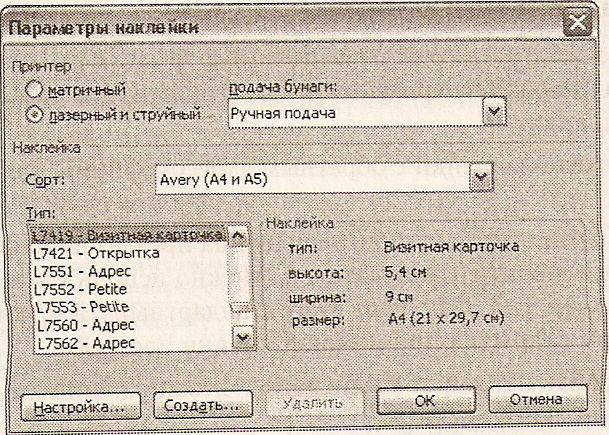
Рис.1.56 - Вікно Параметри наклейки
Завдання 3. Створення візитки
Технологія роботи
1. Надрукуйте текст візитки.
2. Вставте перед номером телефону відповідний значок: Вставка Символ шрифт Wingdings вибрати значок Вставити Закрити.
3. Оформіть текст, вибравши шрифт, накреслення і розмір (рис.1.57).
4. Виділіть текст візитки.
5. Виберіть команду меню Сервіс Листи й розсилки Конверти та наклейки.
6. Клацніть на вікні Параметри, виберіть сорт Avery (А4 і А5) і тип візитки 7413 Візитна картка, потім натисніть ОК.
7. Клацніть на кнопці Створити.
8. Виділіть текст всіх візиток на листі і задайте центровку кнопкою По центру.
9. Роздрукуйте документ.
10. Збережіть документ в папці Організаційні \ Візітка_Соколов.

Рис. 1.57. - Приклад оформлення візитки
Для самостійної роботи
Завдання 1. Надрукуйте конверти різного формату з різним розташуванням і накресленням адрес. Експериментувати рекомендуємо на вирізаних за розміром прямокутниках.
Завдання 2. Створіть наклейки зі зворотною адресою фірми для конвертів великого формату.
Завдання 3. Створіть листівку-запрошення на презентацію фірми з незаповненими місцями для імен одержувачів. Можна використовувати готові форми листівок (наприклад, тип 3611, сорт Avery стандартний), а можна самостійно задати розміри листівки за допомогою кнопки Настройка.
Завдання 4. Створіть наклейки на дискети з незаповненими місцями для інформаційного індексу дискети.
Завдання 5. Створіть круглі наклейки для скриньок картотеки.
